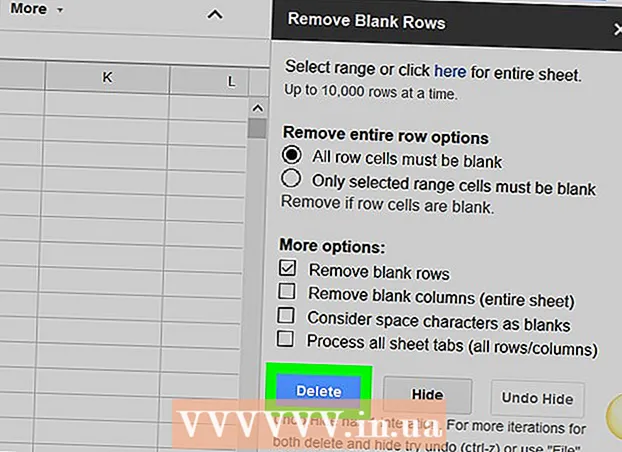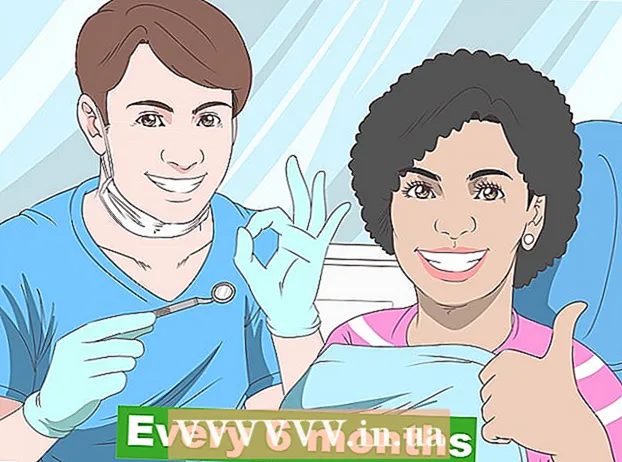Muallif:
Frank Hunt
Yaratilish Sanasi:
20 Mart Oyi 2021
Yangilanish Sanasi:
27 Iyun 2024
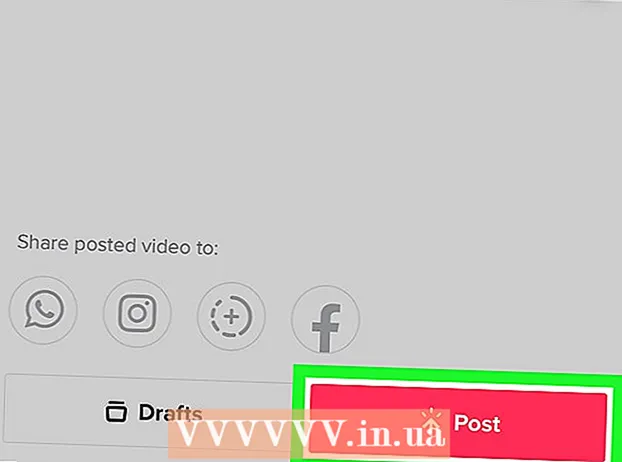
Tarkib
Ushbu wikiHow sizga iPhone yoki iPad-da TikTok videosi uchun qo'shiqning ma'lum bir qismini qanday tanlashni o'rgatadi. TikTok musiqiy kutubxonasida kerakli uzunlikka qadar qisqartirishingiz mumkin bo'lgan butun qo'shiqlarni taklif qilish o'rniga, qo'shiqning ba'zi qismlarini o'z ichiga olgan qisqa kliplar to'plami mavjud. Musiqiy videoning maksimal uzunligi 15 soniyani tashkil qiladi va agar siz 15 soniyadan uzunroq musiqiy klipni tanlasangiz, uni qo'shiqning kerakli qismida saqlamoqchisiz.
Qadam bosish
 IPhone yoki iPad-da TikTok-ni oching. Siz buni o'rtada oq musiqa notasi bilan qora kvadrat ustiga bosish orqali qilishingiz mumkin. Odatda ushbu belgini asosiy ekranda topasiz.
IPhone yoki iPad-da TikTok-ni oching. Siz buni o'rtada oq musiqa notasi bilan qora kvadrat ustiga bosish orqali qilishingiz mumkin. Odatda ushbu belgini asosiy ekranda topasiz.  Plyuska belgisini bosing +. Ushbu belgi ekranning pastki markazida joylashgan.
Plyuska belgisini bosing +. Ushbu belgi ekranning pastki markazida joylashgan. - Agar siz birinchi marta video yozayotgan bo'lsangiz, ikkalasiga ham teging Kameraga kirishga ruxsat berish " va Mikrofonga kirishga ruxsat bering davom etishdan oldin so'ralganidek.
 Tugmani bosing Tovushlar. Ushbu tugma ekranning yuqori va markazida joylashgan.
Tugmani bosing Tovushlar. Ushbu tugma ekranning yuqori va markazida joylashgan.  Qo'shiqning bir qismini qidiring. Qidiruv satrida kalit so'zlarni kiritish orqali aniq bir narsani qidirish yoki topish uchun toifalardan foydalaning. Oldindan ko'rish uchun qidiruv natijalarida istalgan tovushni bosishingiz mumkin.
Qo'shiqning bir qismini qidiring. Qidiruv satrida kalit so'zlarni kiritish orqali aniq bir narsani qidirish yoki topish uchun toifalardan foydalaning. Oldindan ko'rish uchun qidiruv natijalarida istalgan tovushni bosishingiz mumkin.  Raqamni tanlash uchun qizil va oq tasdiq belgisini bosing. Keyin kamera ekraniga qaytasiz va sizning raqamingiz tanlanadi.
Raqamni tanlash uchun qizil va oq tasdiq belgisini bosing. Keyin kamera ekraniga qaytasiz va sizning raqamingiz tanlanadi. - Har bir musiqiy klip sarlavha ostidagi uzunlikni ko'rsatadi, masalan, 00:15, 00:30, 01:00. Ba'zi kliplar qo'shiq boshida, boshqalari esa boshqa vaqtda boshlanadi.
- Musiqiy videolar 15 soniyani tashkil qilishi mumkin. Agar siz 1 daqiqalik musiqiy klipni tanlasangiz, uni 15 soniya davom etadigan kerakli qismga kesishingiz mumkin. Agar siz atigi 15 soniya davom etadigan klipni tanlasangiz, uni qisqartirolmaysiz.
 Qaychi bilan musiqiy nota sifatida tasvirlangan belgini bosing. Ushbu belgi ekranning o'ng tomonida ko'rsatilgan piktogramma ro'yxatida.
Qaychi bilan musiqiy nota sifatida tasvirlangan belgini bosing. Ushbu belgi ekranning o'ng tomonida ko'rsatilgan piktogramma ro'yxatida.  Qo'shiqning bir qismini tanlash uchun ekranning pastki qismidagi to'lqin shaklini torting. Ushbu to'lqin shaklini "Ovozni sozlash uchun torting" sarlavhasi ostida topish mumkin. Qo'shiqning kerakli boshlanishi to'lqin shaklining boshida bo'lishi uchun uni torting. Vaqt qo'shiqning yangi boshlanishini ko'rsatish uchun yangilanadi. Videoda faqat qo'shiqning qayta-qayta ijro etiladigan qismi ko'rsatiladi.
Qo'shiqning bir qismini tanlash uchun ekranning pastki qismidagi to'lqin shaklini torting. Ushbu to'lqin shaklini "Ovozni sozlash uchun torting" sarlavhasi ostida topish mumkin. Qo'shiqning kerakli boshlanishi to'lqin shaklining boshida bo'lishi uchun uni torting. Vaqt qo'shiqning yangi boshlanishini ko'rsatish uchun yangilanadi. Videoda faqat qo'shiqning qayta-qayta ijro etiladigan qismi ko'rsatiladi.  Tasdiqlash uchun to'lqin shaklining yuqori qismida joylashgan qizil va oq tasdiq belgisini bosing.
Tasdiqlash uchun to'lqin shaklining yuqori qismida joylashgan qizil va oq tasdiq belgisini bosing. Yozib olish uchun afzalliklaringizni tanlang. Agar old va orqa kameralarni almashtirish kerak bo'lsa, iltimos, ekranning yuqori qismida joylashgan ikkita o'q bilan kamera belgisini bosing. Shuningdek, ekranning o'ng tomonida ko'rsatilgan piktogrammalar yordamida effektlar qo'shishingiz, go'zallik rejimini yoqishingiz yoki o'chirishingiz mumkin.
Yozib olish uchun afzalliklaringizni tanlang. Agar old va orqa kameralarni almashtirish kerak bo'lsa, iltimos, ekranning yuqori qismida joylashgan ikkita o'q bilan kamera belgisini bosing. Shuningdek, ekranning o'ng tomonida ko'rsatilgan piktogrammalar yordamida effektlar qo'shishingiz, go'zallik rejimini yoqishingiz yoki o'chirishingiz mumkin.  Yozib olish uchun barmog'ingizni qizil doiraga bosing va ushlab turing. TikTok barmog'ingizni tugmachada ushlab tursangiz, yozishni davom ettiradi. Tugatgandan so'ng yozishni to'xtatish uchun barmog'ingizni ko'taring.
Yozib olish uchun barmog'ingizni qizil doiraga bosing va ushlab turing. TikTok barmog'ingizni tugmachada ushlab tursangiz, yozishni davom ettiradi. Tugatgandan so'ng yozishni to'xtatish uchun barmog'ingizni ko'taring. - Bo'limlarda yozib olish uchun to'xtab turish uchun barmog'ingizni ko'taring. Keyin yana qizil doirani bosing va tugamaguningizcha va yozuvni tugatishni xohlamaguncha barmog'ingizni ko'tarmang.
 Ekranning pastki o'ng qismida joylashgan qizil va oq tasdiq belgisini bosing. Bu sizning videongizni oldindan ko'rib chiqadi.
Ekranning pastki o'ng qismida joylashgan qizil va oq tasdiq belgisini bosing. Bu sizning videongizni oldindan ko'rib chiqadi.  Videoni tahrirlang va tugmani bosing Keyingi. Yaratilish ko'rinishini sozlash uchun odatdagi tahrirlash vositalaridan foydalanishingiz mumkin.
Videoni tahrirlang va tugmani bosing Keyingi. Yaratilish ko'rinishini sozlash uchun odatdagi tahrirlash vositalaridan foydalanishingiz mumkin.  Taglavha qo'shing va tugmani bosing Joylashtirish uchun. Bu sizning videongizni TikTok izdoshlari bilan bo'lishadi.
Taglavha qo'shing va tugmani bosing Joylashtirish uchun. Bu sizning videongizni TikTok izdoshlari bilan bo'lishadi.